Modifica di un documento memorizzato
È possibile duplicare o combinare i documenti memorizzati nel Document server.
Come combinare i documenti memorizzati

Non è possibile ricavare i documenti originali dal documento combinato.
 Sulla schermata Home, premere [Document Server (Classico)].
Sulla schermata Home, premere [Document Server (Classico)].

 Selezionare una cartella.
Selezionare una cartella.
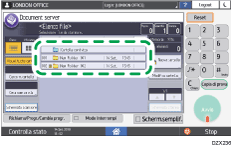
 Selezionare i documenti da combinare nell'ordine in cui si desidera combinarli.
Selezionare i documenti da combinare nell'ordine in cui si desidera combinarli.
 Premere [Modifica file].
Premere [Modifica file].
 Premere [Operazione file].
Premere [Operazione file].
 Premere [Combina file].
Premere [Combina file].
 Immettere il nome del nuovo documento.
Immettere il nome del nuovo documento.
 Premere tre volte [OK].
Premere tre volte [OK].

È possibile combinare i documenti solo se sono state assegnate le autorizzazioni d'accesso per [Modifica/Elimina] o [Controllo completo] se si dispone delle autorizzazioni d'accesso ai documenti.
Dopo la combinazione di un documento, vengono assegnate le stesse autorizzazioni d'accesso del primo documento selezionato.
È possibile combinare fino a 30 documenti.
Le impostazioni di stampa per il documento selezionato per primo vengono memorizzate.
Se non si imposta alcun nome documento al passaggio 7, al documento combinato viene assegnato il nome del documento selezionato per primo.
Non è possibile combinare i file se sono attualmente utilizzati da un'altra funzione.
Inserimento di un documento memorizzato

Non è possibile ricavare il documento originale dal nuovo documento.
 Sulla schermata Home, premere [Document Server (Classico)].
Sulla schermata Home, premere [Document Server (Classico)].

 Selezionare una cartella.
Selezionare una cartella.
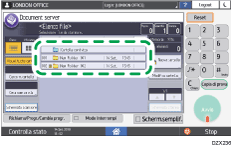
 Premere [Modifica file].
Premere [Modifica file].
 Premere [Operazione file].
Premere [Operazione file].
 Premere [Inserisci file].
Premere [Inserisci file].
 Selezionare il documento in cui si desidera effettuare l'inserimento.
Selezionare il documento in cui si desidera effettuare l'inserimento.
 Immettere il numero di pagina per inserire il documento, usando i tasti numerici.
Immettere il numero di pagina per inserire il documento, usando i tasti numerici.
 Premere [Prima di pag. specif.] o [Dopo la pag. specif.].
Premere [Prima di pag. specif.] o [Dopo la pag. specif.].
 Premere tre volte [OK].
Premere tre volte [OK].

È possibile combinare i documenti solo se sono state assegnate le autorizzazioni d'accesso per [Modifica/Elimina] o [Controllo completo] se si dispone delle autorizzazioni d'accesso ai documenti.
Dopo l'inserimento di un documento, vengono assegnate le stesse autorizzazioni d'accesso del primo documento selezionato.
Non è possibile inserire dei documenti in un documento che è attualmente utilizzato da un'altra funzione.
Eliminare le pagine

Per controllare i numeri di pagina, stampare il file.
 Sulla schermata Home, premere [Document Server (Classico)].
Sulla schermata Home, premere [Document Server (Classico)].

 Selezionare una cartella.
Selezionare una cartella.
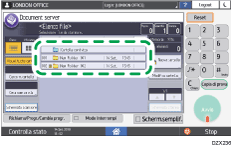
 Selezionare il documento contenente le pagine che si desidera cancellare.
Selezionare il documento contenente le pagine che si desidera cancellare.
 Premere [Modifica file].
Premere [Modifica file].
 Premere [Operazione file].
Premere [Operazione file].
 Premere [Elimina pagine].
Premere [Elimina pagine].
 Inserire il numero della pagina che si desidera eliminare.
Inserire il numero della pagina che si desidera eliminare.
Se si desidera eliminare una serie di pagine, premere [Da pagina a pagina] e immettere il numero dell'ultima pagina che si desidera eliminare.
 Premere [Sì] nella casella di dialogo di conferma.
Premere [Sì] nella casella di dialogo di conferma.
 Premere due volte [OK].
Premere due volte [OK].

Se si inseriscono tutte le pagine al passaggio 7, viene eliminato l'intero documento.
Duplicazione di documenti memorizzati
 Sulla schermata Home, premere [Document Server (Classico)].
Sulla schermata Home, premere [Document Server (Classico)].

 Selezionare una cartella.
Selezionare una cartella.
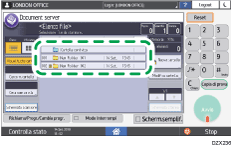
 Selezionare il documento che si desidera duplicare.
Selezionare il documento che si desidera duplicare.
 Premere [Modifica file].
Premere [Modifica file].
 Premere [Operazione file].
Premere [Operazione file].
 Premere [Duplica file].
Premere [Duplica file].
 Premere [Sì] nella casella di dialogo di conferma.
Premere [Sì] nella casella di dialogo di conferma.
 Premere due volte [OK].
Premere due volte [OK].

Se si preme [Interrompi duplic.] durante la duplicazione, il documento selezionato non viene duplicato. Tuttavia, se si selezionano più documenti, alcuni di essi potrebbero essere duplicati.
All'inizio del nome del documento duplicato viene aggiunto il simbolo "~".
Non è possibile duplicare un documento selezionato che è attualmente utilizzato da un'altra funzione.
